Windows 11/10/8/7'deki Ekran Alıntısı Aracı Kısayolları Hakkında Her Şeyi Öğrenin
bilmek Windows Ekran Alıntısı Aracı kısayolları yakalamanızı çok daha kolay hale getirecek. Ekran görüntüsü almak için uygulamayı başlatmanıza gerek yoktur. Güçlü bir yerleşik ekran görüntüsü aracı olan Windows Ekran Alıntısı Aracı, yalnızca klavyeye basarak tatlı sohbetlerinizin, önemli bilgilerinizin, favori filmlerinizin ve daha fazlasının ekran görüntülerini zahmetsizce almanızı sağlar. Neyse ki, bu sayfa size farklı modları düzenlemek, kaydetmek ve seçmek için farklı Windows Ekran Alıntısı Aracı kısayollarını nasıl kullanacağınızı öğretecek. Üstelik ekranı hızlı bir şekilde yakalamanız için daha fazla alternatif var.
Kılavuz Listesi
Windows 11/10/8/7'de Ekran Alıntısı Aracı Kısayollarına Giriş Windows'ta Ekran Yakalamak için En İyi Alternatif Ekran Alıntısı Aracı Windows Ekran Alıntısı Aracı Kısayolları hakkında SSSWindows 11/10/8/7'de Ekran Alıntısı Aracı Kısayollarına Giriş
Snipping Tool, Windows cihazlarına önceden yüklenmiş bir ekran görüntüsü uygulamasıdır. Farklı ekran boyutlarındaki ekranları yakalama özelliğine sahiptir. Ayrıca, Windows'ta ekran yakalamayı kolaylaştırmak için çeşitli klavye kısayollarını destekler. Windows 11/10/8/7'de ekran alıntısı aracı kısayollarını kullanmak ve bunlara aşina olmak istiyorsanız, aşağıdaki ayrıntılara güvenebilirsiniz.
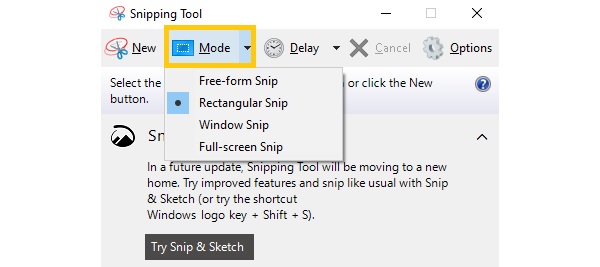
Windows 11/10/8/7'de Snipping Tool'u açmak için kısa bir tuş olmadığından, başlatmak için "Windows" simgesinin bulunduğu "Başlat" düğmesine tıklamalısınız. Veya klavyenizdeki "Windows" ve "R" tuşlarına basarak Çalıştır programını açabilir ve ardından "Snipping Tool" programına girebilirsiniz. Bundan sonra artık aşağıdaki Snipping Tool kısayollarını kullanabilirsiniz.
| Windows Ekran Alıntısı Aracı Kısayolları | Fonksiyonlar |
| 1. Alt + M | Bir kırpma modu seçmenizi sağlar. Serbest Biçimli Alıntı, Dikdörtgen Alıntı, Pencere Alıntısı veya Tam Ekran Alıntısı'nı seçebilirsiniz. |
| 2. Alt + N | Bu klavye kısayolu, seçtiğiniz son modla yeni bir ekran görüntüsü almanızı sağlar. |
| 3. Esc | Snipping'i iptal etmek istiyorsanız klavyenizde buna basın. |
| 4. Alt + D | Ekran görüntülerini panoya kopyalamanıza izin verir. |
| 6. Ctrl + S | Aldığınız görüntüyü hemen kaydetmek için bu tuş kombinasyonuna basın. |
| 7. Ctrl + E | Bu yöntem, yakalanan ekranı Paint 3D'de düzenlemenize olanak tanır. Bununla, efektler ekleyebilir ve Windows'ta ekran görüntülerini kırp. |
| 8. Ctrl + P | Bu prosedür, snap'inizi anında yazdırmanıza izin verecektir. |
Bonus İpucu: Snipping Tool'u açmak istemiyorsanız Windows 11/10/8/7'de ekran görüntüsü almak için "Windows", "Shift" ve "S" tuş kombinasyonunu da kullanabilirsiniz. Windows'taki bu ekran alıntısı aracı kısayolu, ekranınızı Serbest Biçimli Ekran Alıntısı, Dikdörtgen Ekran Alıntısı, Pencere Ekran Alıntısı veya Tam Ekran Alıntısı ile yakalamanıza olanak sağlar.
Windows'ta Ekran Yakalamak için En İyi Alternatif Ekran Alıntısı Aracı
Belki de düzenleme için Windows ekran alıntısı aracı kısayolu olan Crtl + E'den bıktınız ve fotoğraflarınızı hemen düzenlemek istiyorsunuz; indirebilirsin AnyRec Screen Recorder cihazınızda. Bu araç, ekranınızı yakalamanıza ve anında düzenlemenize olanak tanır. Çektiğiniz fotoğraflarınıza metinler, çizimler, çizgiler, şekiller ve daha fazlasını ekleyebilirsiniz. Windows ekran alıntısı aracı kısayolu gibi, aynı zamanda ekran alıntısını kolaylaştıracak bir klavye kısayoluna da sahiptir. Bu yüzden acele edin ve bu güvenilir aracı Windows 11/10/8/7 cihazınıza indirin.

Windows ekranını tam ekran veya özelleştirilmiş ekran boyutunda özgürce yakalayın.
Anlık görüntü için klavye kısayollarını destekleyin ve ekran görüntülerini hızlı bir şekilde kaydedin.
Ekran görüntülerini GIF, PNG, JPG, BMP ve TIFF formatlarında dışa aktarabilir.
Ekran görüntülerinize metinler, çizgiler, çizimler, sayılar ve daha fazlasını uygulayın.
Güvenli indirme
Güvenli indirme
Aşama 1.Başlatmak AnyRec Screen Recorder Windows 11/10/8/7'nizde "SnapShot" düğmesini tıklayın. Ayrıca ekran alıntısı aracı kısayolu olan "Ctrl", "Alt" ve "C" düğmelerini de kullanabilirsiniz.

Adım 2.Bundan sonra farenizi yakalamak istediğiniz alanın üzerine getirebilirsiniz. Üstelik yakalanan konumu değiştiriyorsanız dikdörtgen şeklin kenarlarını da ayarlayabilirsiniz.

Aşama 3.Ekran görüntülerini düzenlemek için çizimler, metinler, şekiller, çizgiler, sayılar, oklar ve daha fazlasını uygulayabilirsiniz. Son olarak sağ taraftaki "Kaydet" butonuna tıklayarak istediğiniz klasörü seçin.

Windows Ekran Alıntısı Aracı Kısayolları hakkında SSS
-
1. Windows Ekran Alıntısı Aracı kısayol tuşu nedir?
Windows ekran alıntısı aracı kısayol tuşu "Windows", "Shift" ve "S"dir. Bu yöntem, uygulamayı açmadan ekran alıntısı aracından yararlanmanıza olanak tanır. Ekranı Serbest Biçimli Ekran Alıntısı, Dikdörtgen Ekran Alıntısı, Pencere Ekran Alıntısı veya Tam Ekran Ekran Alıntısı ile yakalama seçeneğiniz vardır.
-
2. Kısmi ekranı yakalamak için Snipping Tool'un kısayol tuşunu kullanabilir miyim?
Ne yazık ki hayır. Ekran görüntüsü almak için istediğiniz modu seçmek için Windows ekran görüntüsü alma aracı kısayollarını kullanamazsınız. Ancak, kısayol tuşlarıyla herhangi bir ekranı yakalamak için en iyi alternatif AnyRec Ekran Kaydediciyi kullanabilirsiniz.
-
3. Ekran alıntısı aracı tarafından yakalanan ekran görüntülerim nereye gidiyor?
Ekran görüntülerini kaydetmek için Windows ekran görüntüsü alma aracı kısayolu olmadığından, istediğiniz dosya klasörünü seçmek için Kaydet düğmesini tıklamanız gerekir. Yani, karar verebilirsiniz Windows'ta ekran görüntüleri nereye kaydedilir. Bu arada, varsayılan depolama yolu, Resim menüsü altındaki Yakalama dosyası klasörüdür.
Çözüm
İşte aldın! Elbette şimdiye kadar Windows 11/10/8/7'deki farklı Ekran Alıntısı Aracı kısayollarını biliyorsunuzdur. Bunları Windows cihazınızda kullanmayı denediniz mi? Değilse, şimdi deneyin ve sizin açınızdan işe yarayıp yaramayacağını görün. Ve Windows ekranınızın fotoğraflarını zahmetsizce çekmenize yardımcı olacak bir yazılım istiyorsanız, ünlü yazılımı indirmekten çekinmeyin. AnyRec Screen Recorder cihazınızda. Birçok kullanıcının şiddetle tavsiye ettiği bir ekran görüntüsü ve ekran kaydedici aracıdır. Ekranınızı yakalamayla ilgili hâlâ sorularınız varsa, bize özgürce mesaj gönderebilirsiniz. Sorularınızı alır almaz yanıt vereceğimize söz veriyoruz.
Güvenli indirme
Güvenli indirme
